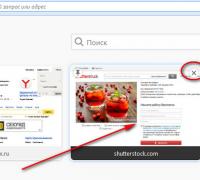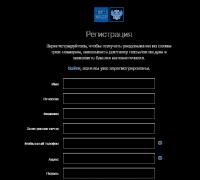Avast free antivirus удаление. Avast Free Antivirus: как удалить с компьютера полностью
антивируса Avast установить антивирус другого производителя.
Поэтому важно полностью удалить антивирус Avast до установки антивируса стороннего производителя.
Чтобы полностью удалить антивирус Avast
Microsoft Windows
.
утилиты
…Инструкция по удалению антивируса Avast.
В некоторых случаях после удаления антивируса Avast стандартными средствами и перезагрузки компьютера, в системном реестре операционной системы могут остаться записи, по причине которых невозможно установить антивирус другого производителя.
Поэтому важно полностью удалить антивирус Avast до установки антивируса стороннего производителя.
Чтобы полностью удалить антивирус Avast
и записи в системном реестре, воспользуйтесь следующими решениями:
* Удаление стандартными средствами Microsoft Windows
.
* Удаление с помощью специальной утилиты
.
Решение 1. Удалите Avast средствами Microsoft Windows
Шаг 1. В левом нижнем углу экрана нажмите на кнопку Пуск .
Для пользователей Windows XP :
* Выберите пункт меню Панель управления .
* В окне Панель управления выберите раздел Установка и удаление программ .
* В списке программ выберите антивирус Avast
.
* Нажмите на кнопку Удалить
.
Для пользователей Windows Vista/7 :
* Выберите пункт меню Панель управления .
* В окне Панель управления
выберите раздел Программы
.
* Нажмите левой кнопкой мыши на раздел Программы
.
* Дважды нажмите левой кнопкой мыши на имя программы.
Шаг 3. В окне avast!Antivirus setup выберите опцию Удалить (Uninstall).
Шаг 5. В окне avast!warning подтвердите, что вы действительно хотите удалить антивирус Avast с вашего компьютера, нажав на кнопку Да (Yes).
Процесс удаления антивируса Avast займет около минуты.
Шаг 6. Чтобы полностью удалить антивирус Avast с вашего компьютера, вам будет предложено перезагрузить компьютер. В окне avast!Antivirus setup появится сообщение (на английском языке): \”The product was succesfully uninstalled. Some files may stay in their current locations until the next reboot, though\” . Чтобы перезагрузить ваш компьютер сейчас, выберите опцию Restart .
Шаг 7. Нажмите на кнопку Готово (Finish) .
антивируса .
В случае успешного удаления антивируса Avast с вашего компьютера, нет необходимости для выполнения последующих шагов. Если появились сообщения о возникновении каких-либо ошибок или появилось сообщение о том, что удаление антивируса Avast не было успешно завершено, следуйте нижеприведенным инструкциям, чтобы вручную удалить продукт с вашего компьютера.
Решение 2. Удалите антивирус Avast с помощью утилиты aswclear5.exe
Чтобы полностью удалить антивирус Avast с вашего компьютера, воспользуйтесь специальной утилитой удаления продуктов Avast aswclear5.exe (ASWCLEAR5 (С) ALWIL Software) . Для этого выполните следующие действия:
Шаг 1. Скачайте и сохраните в удобном для вас месте на компьютере утилиту aswclear5.exe (на английском языке).
Шаг 2. Загрузите компьютер в Безопасном режиме .
Шаг 4. В поле Select product to uninstall выберите продукт, который необходимо удалить.
Шаг 5. Если вы установили продукт не в папку по умолчанию, то укажите точный путь к папке в поле Enter path to folder where selected product is installed .
Все содержимое выбранной вами папки будет удалено утилитой!
Шаг 6. Нажмите на кнопку Удалить (Uninstall). Процесс удаления займет около минуты.

Шаг 7. После завершения процесса удаления продукта Avast появится окно Question с сообщением (на английском языке): \”Remaining items will be removed after restart. Do you wish to restart now?\”. Нажмите на кнопку \”Да\” , чтобы перезагрузить компьютер сейчас.

Шаг 8. Повторите попытку установки другого антивируса .
Статья взята из открытых источников: http://support.kaspersky.ru/faq/?qid=208636499
Практически каждая программа, установленная на компьютере, размещает файлы, папки не только в каталоге установки, но и создает дополнительные, где могут храниться файлы логов, конфигурации и т.п. При этом, стандартный инструмент «Удаление программ» их не ищет, что впоследствии приводит к захламлению жесткого диска. Разберемся, как удалить Avast Free Antivirus полностью и избавиться от всех следов.
Этот антивирус является довольно неплохим инструментом для защиты компьютера, к тому же он бесплатный. Однако, пользователи удаляют его по причине потребления значительного количества ресурсов системы. Некоторые же утверждают, что он блокирует web-страницы, которые не способны нанести никакого ущерба компьютеру. Тем не менее, если произвести неправильно удаление, впоследствии невозможно будет установить , ведь ОС будет выдавать сообщение о том, что на компьютере уже установлена иная антивирусная программа.
Полная деинсталляция производится в три этапа:
- удаление стандартным инструментом;
- поиск дополнительных директорий, файлов и последующее удаление;
- чистка реестра.
Откройте окошко «Выполнить» нажатием Win+R и введите команду appwiz.cpl,
В отображенном списке всех предустановленных приложений в системе, подсветите Avast Free Antivirus и нажмите удалить.

Затем появится окно Аваста, где можно выбрать один из нескольких сценариев: исправить, изменить и т.п. Так, как перед нами стоит вопрос деинсталляции, нажмите на кнопку «Удалить».


Затем производится процедура удаления, нужно лишь дождаться его окончания. Если на компьютере стоит обычный процессор, процесс займет минуты две, если же SSD, то деинсталляция произойдет всего за 10-20 секунд.

После окончания понадобится перезапуск ОС, о чем будет сообщено самой антивирусной программой.

Это нужно выполнять сразу, по завершению деинсталляции. Суть в том, что некоторые операции, связанные с Avast продолжают работать в фоновом режиме и их удаление невозможно без перезагрузки.
На этом первый этап завершен. Если по каким-либо причинам, в списке установленных приложений у Вас не показывает Avast Free Antivirus или при удалении возникают всевозможные сбои, скачайте специальное приложение от Аваст и с его помощью выполните эту операцию. Более подробно об этом приложении можно можно прочесть на официальном сайте разработчика. Также, для этих целей идеально подойдет программа Revo Uninstaller.
Теперь пришла очередь избавиться от всех созданных каталогов и файлов Avast Free Antivirus, которые могли остаться на винчестере. Откройте «Мой компьютер» и подсветите системный диск (как правило, это диск С:, на котором изображен фирменный флажок Windows).

Вверху, в поисковой строке, наберите слово Avast.

Как видно, все файлы, связанные антивирусом, не были удалены полностью. После завершения процедуры поиска, выберите все результаты и попытайтесь их удалить.

Некоторые из папок будут отказываться от удаления и требовать права администратора.

И даже после нажатия продолжить с правами администратора, будет выбрасываться ошибка о невозможности продолжения данной операции.

И сколько бы раз Вы не нажали по кнопке «Повторить», операция не будет выполнена, останется лишь пока пропустить процедуру удаления для некоторых объектов.
Для того, чтобы решить сложившуюся проблему, нужно воспользоваться небольшой утилитой Unlocker. Она абсолютно бесплатная и ее можно скачать с официального сайта . После ее установки, проделайте процедуру поиска повторно.
Затем, на той папке, которая отказывается удаляться, нажмите правой кнопкой мыши. В отображенном контекстном меню появится «Unlocker».

Если у Вас ползунок безопасности стоит не на минимуме, отобразится следующее окно:

Для избавления от повторного появления, нажмите на ссылку «Настройка выдачи таких уведомлений» и полностью опустите бегунок.

При повторном выделении всех файлов и клике по строке «Unlocker» такие сообщения уже не будут появляться на мониторе. Вместо этого появится диалоговое окно со всплывающим меню.

В всплывающем меню отыщите пункт «Удалить» и продолжите данное действие нажатием на «Ок». Запустится процесс, дождитесь всего лишь окончания.

После того, как процедура завершится, на мониторе отобразится соответствующее окно.

Повторите данную процедуру для остальных каталогов, которые не хотели удаляться без помощи рассматриваемой утилиты.
После завершения операции, остается лишь очистить реестр от записей, сделанные . Для этого откройте окно «Выполнить» при помощи сочетания клавиш Win+R и наберите regedit. Подтвердите выполнение команды нажатием на «Ок».

На мониторе выскочит окошко реестра.

При помощи сочетания клавиш Ctrl+F отобразите окно поиска, в нем вбейте слово Avast и начните операцию.

Результат поиска будет представлен не пачкой, а по одному и подсвечиваться. Найденными могут быть, как записи, так и ключи, поэтому, при совершении удаления внимательно вчитывайтесь, где конкретно написано слово avast.


Всегда ОС будет запрашивать подтверждение выбранного действия.

Продолжайте поиск и удаление до тех пор, пока на экране не отобразится следующее сообщение:

После выполненных процедур и операций, Avast Free Antivirus будет полностью убрана с Вашего компьютера и все лишние записи, файлы, папки также будут очищены. На этом операция деинсталляции выполнена полностью. Единственное, что еще можно сделать – , которая проведет поиск ненужных ярлыков, пустых каталогов и очистит ОС от них.
По сравнению с другими программами удаление антивирусного ПО у многих пользователей создает немало затруднений. Одним из таких антивирусов является avast free antivirus, которую можно скачать бесплатно. К сожалению не всем нравится подобный антивирус, и некоторые пользователи решают перейти на другой, платный или более простой.
Но что делать, если антивирус не удаляется должным образом, оставляя после себя остаточные файлы. В этой статье вы узнаете, как удалить avast free antivirus с компьютера , используя стандартные способы и не только. Если все таки у вас и так не получиться убрать программу с компьютера, то пробуйте .
Действия перед началом удаления
Чтобы удаление Аваст прошло успешно, нужно выполнить несколько подготовительных действий:
- Перезагрузите компьютер и в момент включения системы несколько раз нажмите на F8. В результате система выдаст список, в котором нужно выбрать «Безопасный режим» . Делается это для того чтобы вы получили полный доступ ко всем действиям, включая полное удаление антивируса.
- После включения системы откройте панель управления антивирусом и отключите самозащиту. Для этого зайдите в настройки антивируса avast и на открывшейся странице выберите вкладку «Устранение неполадок» . Далее поставьте галочку рядом со строкой «Выключить модуль самозащиты» . Если написано «Включить…» то все нужно сделать наоборот, то есть галочку убрать. После этого выключите антивирус и всю защиту компьютера, если такова имеется.
- Выключите все программы и подключите компьютер к интернету. Только после этого можно приступать к удалению avast free antivirus.
Удаление антивируса Аваст
Самым действенным и при этом простым способом удалить любую программу, в том числе антивирусы, является Панель управления. Для этого нажмите на Пуск и выберите строку «Панель управления»
. Далее откроется страница со списком различных функций и настроек, вам нужно выбрать «Программы и приложения»
. В итоге система выдаст все программы и игры, среди которых необходимо выбрать и нажать на кнопку «Изменить/удалить»
.
Как правило, система откроет специальную программу, через которую вы можете удалить Аваст. В процессе удаления антивирус попросит вас указать причину, — просто пропускаем это, подтвердив свое решение. Удаление антивируса осуществляется не больше чем за минуту, после этого перезагружаем систему и проверяем наличие остаточных файлов.
Удаление остаточных файлов
Теперь вы знаете, как полностью удалить антивирус Аваст с компьютера, но не забывайте, что есть одна загвоздка. Практически все антивирусы после своего удаления оставляют несколько файлов небольшого размера. Они не значительны для памяти жесткого диска, но иногда могут вызывать разного рода ошибки, мешающие работе с другим антивирусом или программой.
Почистить все файлы можно через реестр, для этого откройте раздел «выполнить» и введите слово «regedit». После этого введите слово Avast в строке поиска и удалите все файлы касающиеся антивируса. Таким образом, все файлы антивируса Аваст будут удалены, и вы сможете без проблем установить другое ПО.
Вы можете удалить антивирус Avast стандартными средствами Microsoft Windows или при помощи специальной утилиты.
Выберите способ удаления:
Пуск »;
2. Выберите пункт меню «Панель управления »:
3. В окне «Панель управления » выберите раздел «Программы и компоненты » (или раздел «Программы », а затем - «Программы и компоненты »):

4. В окне «Программы и компоненты
Avast выберите вкладку «Удаление » и нажмите «Далее »:

8. Нажмите «Да » (или «Yes

Перезагрузить компьютер » и нажмите «Готово »:

Program Files
1. В левом нижнем углу экрана нажмите на кнопку «Пуск »;
2. Выберите пункт меню «Панель управления »:

3. В окне «Панель управления » выберите раздел «»:

4. В окне «Установка и удаление программ » выберите программу, которую необходимо удалить;
5. Нажмите на кнопку «Удалить » (или на кнопку «Изменить »);
Avast выберите вкладку «Удаление » и нажмите «Далее »:

7. Нажмите «Да » (или «Yes »), если появится запрос об удалении:

Перезагрузить компьютер » и нажмите «Готово »:

При удалении стороннего антивируса стандартными средствами Microsoft Windows в системе могут остаться некоторые папки и файлы, поэтому необходимо проверить папку «Program Files » после перезагрузки компьютера. Если в папке находятся папки и файлы стороннего антивируса, то их тоже необходимо удалить и повторно перезагрузить компьютер.
Avast
Avast ESET NOD32 .
Безопасный режим » или «Safe Mode »:


5. Затем нажмите «Uninstall


Чтобы самостоятельно удалить сторонний антивирус стандартными средствами Microsoft Windows, выполните следующие действия:
1. В левом нижнем углу экрана нажмите на кнопку «Пуск »;
2. Выберите пункт меню «Панель управления »:
3. В окне «Панель управления » выберите раздел «Программы и компоненты » (или раздел «Программы », а затем - «Программы и компоненты »):

4. В окне «Программы и компоненты » выберите программу, которую необходимо удалить;
5. Дважды нажмите левой кнопкой мыши на имя программы;
6. Подтвердите, что Вы действительно хотите удалить программу;
7. В открывшемся окне программы удаления антивируса Avast выберите вкладку «Удаление » и нажмите «Далее »:

8. Нажмите «Да » (или «Yes »), если появится запрос об удалении:

9. Дождитесь окончания удаления, отметьте пункт «Перезагрузить компьютер » и нажмите «Готово »:

При удалении стороннего антивируса стандартными средствами Microsoft Windows в системе могут остаться некоторые папки и файлы, поэтому необходимо проверить папку « Program Files » после перезагрузки компьютера. Если в папке находятся папки и файлы стороннего антивируса, то их тоже необходимо удалить и повторно перезагрузить компьютер.
1. В левом нижнем углу экрана нажмите на кнопку «Пуск »;
2. Выберите пункт меню «Панель управления »:

3. В окне «Панель управления » выберите раздел «Установка и удаление программ »:

4. В окне «Установка и удаление программ » выберите программу, которую необходимо удалить;
5. Нажмите на кнопку «Удалить » (или на кнопку «Изменить »);
6. В открывшемся окне программы удаления антивируса Avast выберите вкладку «Удаление » и нажмите «Далее »:

7. Нажмите «Да » (или «Yes »), если появится запрос об удалении:

8. Дождитесь окончания удаления, отметьте пункт «Перезагрузить компьютер » и нажмите «Готово »:

При удалении стороннего антивируса стандартными средствами Microsoft Windows в системе могут остаться некоторые папки и файлы, поэтому необходимо проверить папку «Program Files » после перезагрузки компьютера. Если в папке находятся папки и файлы стороннего антивируса, то их тоже необходимо удалить и повторно перезагрузить компьютер.
Чтобы самостоятельно удалить сторонний антивирус стандартными средствами Microsoft Windows, выполните следующие действия:
1. В левом нижнем углу экрана нажмите на кнопку «Пуск »;
2. Выберите пункт меню «Панель управления »:
3. В окне «Панель управления » выберите раздел «Программы и компоненты » (или раздел «Программы », а затем - «Программы и компоненты »):

4. В окне «Программы и компоненты » выберите программу, которую необходимо удалить;
5. Дважды нажмите левой кнопкой мыши на имя программы;
6. Подтвердите, что Вы действительно хотите удалить программу;
7. В открывшемся окне программы удаления антивируса Avast выберите вкладку «Удаление » и нажмите «Далее »:

8. Нажмите «Да » (или «Yes »), если появится запрос об удалении:

9. Дождитесь окончания удаления, отметьте пункт «Перезагрузить компьютер » и нажмите «Готово »:

При удалении стороннего антивируса стандартными средствами Microsoft Windows в системе могут остаться некоторые папки и файлы, поэтому необходимо проверить папку « Program Files » после перезагрузки компьютера. Если в папке находятся папки и файлы стороннего антивируса, то их тоже необходимо удалить и повторно перезагрузить компьютер.
1. В левом нижнем углу экрана нажмите на кнопку «Пуск »;
2. Выберите пункт меню «Панель управления »:

3. В окне «Панель управления » выберите раздел «Установка и удаление программ »:

4. В окне «Установка и удаление программ » выберите программу, которую необходимо удалить;
5. Нажмите на кнопку «Удалить » (или на кнопку «Изменить »);
6. В открывшемся окне программы удаления антивируса Avast выберите вкладку «Удаление » и нажмите «Далее »:

7. Нажмите «Да » (или «Yes »), если появится запрос об удалении:

8. Дождитесь окончания удаления, отметьте пункт «Перезагрузить компьютер » и нажмите «Готово »:

При удалении стороннего антивируса стандартными средствами Microsoft Windows в системе могут остаться некоторые папки и файлы, поэтому необходимо проверить папку «Program Files » после перезагрузки компьютера. Если в папке находятся папки и файлы стороннего антивируса, то их тоже необходимо удалить и повторно перезагрузить компьютер.
Вам необходимо сначала попробовать удалить антивирус Avast стандартными средствами Microsoft Windows.
В некоторых случаях после удаления антивируса Avast и перезагрузки компьютера, в системном реестре операционной системы могут остаться записи, по причине которых невозможно установить антивирус ESET NOD32 .
Для разрешения этой ситуации следуйте инструкции:
1. Сохраните специальную утилиту (файл aswclear.exe) на рабочем столе вашего компьютера:
2. Перезагрузите компьютер в «безопасном режиме» - при загрузки компьютера, нажимайте клавишу F8 и в появившемся окне выбора загрузки выберите «Безопасный режим » или «Safe Mode »:

3. После загрузки в «безопасном режиме» найдите и запустите загруженный файл aswclear.exe;
4. В открывшемся окне выберите продукт для удаления, если он не был выбран автоматически:

5. Затем нажмите «Uninstall » и подтвердите, что Вы хотите удалить данную программу:

6. Если удаление прошло успешно Вы увидите строчку «Program was successfully removed ». После чего закройте окно и перезагрузите компьютер:

Компания ESET не берет на себя ответственность за результат работы данной утилиты, так как этот программный продукт предоставляется разработчиком стороннего антивируса.
Мы настоятельно рекомендуем при использовании специальной утилиты для удаления стороннего антивируса обратиться за помощью к специалистам.
Вам необходимо сначала попробовать удалить антивирус Avast стандартными средствами Microsoft Windows.
В некоторых случаях после удаления антивируса Avast и перезагрузки компьютера, в системном реестре операционной системы могут остаться записи, по причине которых невозможно установить антивирус ESET NOD32 .
Для разрешения этой ситуации следуйте инструкции:
1. Сохраните специальную утилиту (файл aswclear.exe) на рабочем столе вашего компьютера:
2. Перезагрузите компьютер в «безопасном режиме» - при загрузки компьютера, нажимайте клавишу F8 и в появившемся окне выбора загрузки выберите «Безопасный режим » или «Safe Mode »:

3. После загрузки в «безопасном режиме» найдите и запустите загруженный файл aswclear.exe;
4. В открывшемся окне выберите продукт для удаления, если он не был выбран автоматически:

5. Затем нажмите «Uninstall » и подтвердите, что Вы хотите удалить данную программу:

6. Если удаление прошло успешно Вы увидите строчку «Program was successfully removed ». После чего закройте окно и перезагрузите компьютер:

Компания ESET не берет на себя ответственность за результат работы данной утилиты, так как этот программный продукт предоставляется разработчиком стороннего антивируса.
Мы настоятельно рекомендуем при использовании специальной утилиты для удаления стороннего антивируса обратиться за помощью к специалистам.
Если Вам нужна помощь в удалении стороннего антивируса, то Вы можете обратиться в нашу бесплатную техническую поддержку.
В этой статье я хочу затронуть проблему удаления антивируса Аваст, потому что очень часто обращаются ко мне по этому вопросу. Денег за удаление Avast много не возьмешь, только время больше потеряешь. Вся проблема заключается в том, что его трудно удалить (вернее удалить Авсат не трудно, но потом приходится долго вычещать реестр). Аваст оставляет очень много мусора после себя в компьютере и в реестре. Особенно неприятны записи в реестре. Проблема в том, что если у Вас однажды стоял антивирус Avast (особенно это относится к тем у кого стояла пробная версия программы) и на нем закончилась лицензия, то второй раз его уже не установишь, вернее установишь, но работать она уже не будет, потому что при повторной установке в реестре уже прописана запись об окончании лицензии.
Вообще я бы не рекомендовал пользоваться этим антивирусом. Поверьте, лучше не пожалеть денег и поставить нормальную программу антивирус, к примеру Eset Nod 32 или всем известного Касперского. Тем более, что цена лицензии за год к примеру Eset Smart Security составляет всего 1690 рублей, причем на 3 компьютера. То есть если Вы скинетесь с тремя друзьями товарищами или родственниками, то выйдет всего (щас пощитаю на калькуляторе) по 563 рубля, и это за год (ну плюс проценты за перевод денег через интернет получиться около 600, а продление еще на год где то около 400 рублей). Один раз заплатили и как говориться спите весь год спокойно и не придется думать о том как удалять всякие Авасты. По своему опыту я бы всем советовал ставить Eset Smart Security (причем не просто Eset Antivirus, а именно Eset Smart Security так как эта версия более подходит для активных пользователей интернета), Касперский конечно тоже хороший, но не советую ставить его на старые компьютеры или компьютеры с низкой производительностью.
В этой статье мы рассмотрим 3 способа удаления антивируса Аваста.
СПОСОБ 1. Как полностью удалить Аваст (стандартное удаление с помощью встроенных средств Windows с последующей чисткой реестра)
Итак, будем пользоваться стандартными средствами Windows. Способ очень замороченый для неопытного пользователя, и пользоваться им стоит если Вы уже удалили Avast а следы от него все же остались.
Открываем меню «Пуск» и заходим в панель управления
В панели управления находим и выбираем пункт «Удаление программ»

В панели удаления программ находим наш антивирус Avast и для удаления кликаем по нему два раза левой кнопкой мышки

Откроется окно установки Аваста. Выбираете вкладку «Удаление» и жмем кнопку «Далее». Начнется процесс удаления. Следуйте указаниям программы. В конце потребуется перезагрузить компьютер


В командной строке «Выполнить» вводим команду regedit R12; что переводится как редактор реестра, и жмем кнопку «Ok»

Вот это собственно и есть реестр R12; сердце компьютера (вернее операционной системы). Ставим курсор в самый верх на строку «Компьютер»


Программа найдет первое значение с остатками Антивируса. Удаляем его нажатием на кнопку «Delete»


И так до тех пор пока не удалите все значения со словом Avast. Процедура может занять много времени для неопытного пользователя. В конце, когда реестр оочищен не помешает перезагрузить компьютер.
Теперь Аваст полностью удален.
СПОСОБ 2. Удаление Аваста с помощью утилиты производителя антивируса.
Опишу его кратко, так как вряд ли он Вам пригодиться, так как эта утилита. тоже не полностью удаляет Avast, и после также придется чистить реестр.
Итак заходите на официальный сайт производителя по адресу www.avast.ru

В правой части сайта находите раздел «Поддержка»

Внизу сайта в разделе «Заказы и Предложения» находим ссылку на программу


В левом нижнем углу браузера находим загруженный файл и одним кликом запускаем его

Начнется автоматический процесс удаления. Компьютер перезагрузится в безопасный режим и запусти программу, Вам только нужно будет подтвердить процесс удаления Аваста. Потом компьютер пять сам перезагрузится и в принципе все готово.
СПОСОБ 3. Полное удаление Avast с помощью специальных программ унинсталлеров.
Если Вы еще начинающий пользователь, то советую Вам до конца прочитать про этот способ.
Ест специальные программы унинсталлеры, которые после удаления в добавок еще и очищают оставшиеся следы программ из реестра и с жесткого диска, тем самым предупреждают загрязнение компьютера ненужными файлами оставшимися после удаления. Они подходят не только для удаления Аваста. но и для все программ. Так что советую выбрать для себя более оптимальную и пользоваться ею постоянно. Я, к примеру, использую Revo Uninstaller что и Вам советую. Не буду ее расхваливать, сами посмотрите и сделаете для себя выводы.
Итак запускаем установленную Revo Uninstaller

И находим в списке программу Avast! Выделяем ее и верху нажимаем на кнопку «Удалить»

Сначала пойдет стандартный процесс удаления антивируса Аваст

Следуем указаниям программы, но в конце отмечаем точкой пункт «Пепезагрузить позже» (то есть перезагружать компьютер не нужно). Жмем кнопку «Готово»

Теперь в Revo Uninstaller нужно провести сканирование на оставшиеся мусорные файлы. Отмечаем точкой пункт «Продвинутый» и жмем кнопку «Сканировать»

Процесс поиска ненужных файлов и значений может занять некоторое время, так что можете пока сходить заварить себе чай или навести кофе. После сканирования программа выдаст значения реестра оставшиеся от Аваста. Отмечаем все галочки, жмем кнопку «Удалить». После завершения процесса жмем кнопку «Далее»

Перезагружаем компьютер. Ура! Все готово.
Нет похожих постов